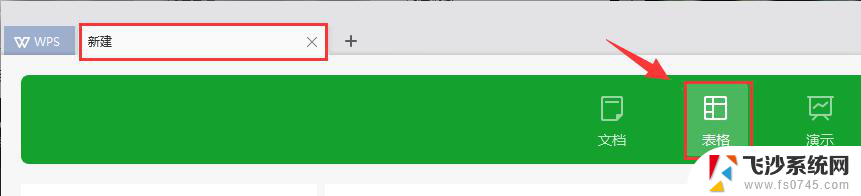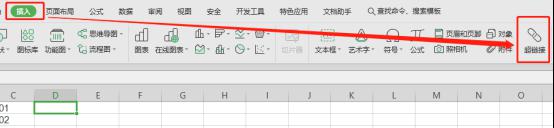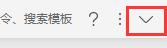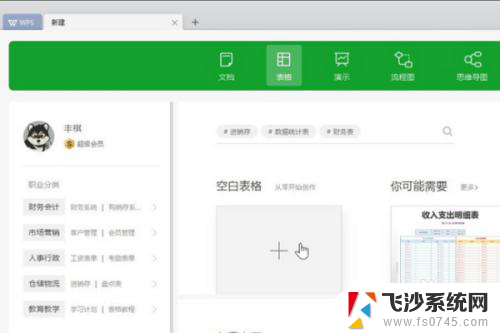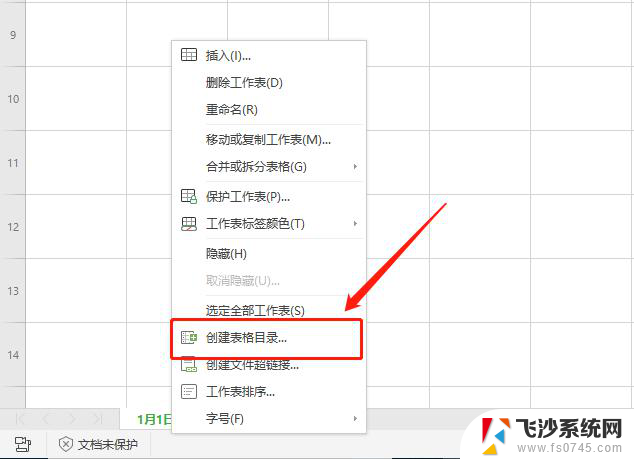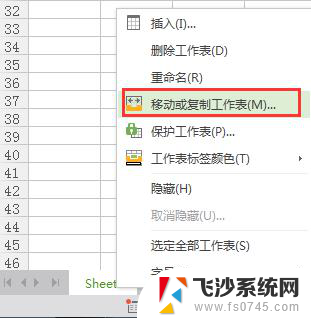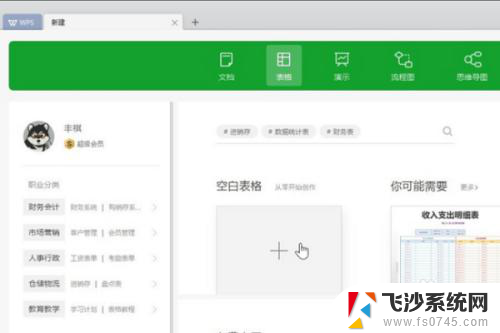wps电子表格没有工作表 wps电子表格如何创建工作表
wps电子表格是一款常用的办公软件,但有些用户可能不清楚如何创建工作表,在wps电子表格中,创建工作表非常简单。打开wps电子表格并新建一个空白文档。在文档下方的标签栏中,可以看到一个默认的工作表。如果需要创建更多的工作表,只需在标签栏中点击右键,选择插入工作表即可。此时新建的工作表将会出现在标签栏的末尾。通过这种简单的操作,我们可以轻松创建多个工作表,并在每个工作表中进行数据的录入和编辑。


隐藏工作表
在工作表标签中选定需要隐藏的工作表。如下图所示:
如果需要选中相邻的多个工作表,您可以先选择第一个工作表然后按住Shift键单击最后一张工作表标签。
如果需要选中不相邻的多个工作表,请按住Ctrl键,逐一单击工作表标签。
如果需要选中全部工作表,请在工作表标签上单击鼠标右键,选择“选定全部工作表”。
在“开始”选项卡上,选择“工作表”下拉列表中的“隐藏与取消隐藏”。
指向“隐藏工作表”。
显示工作表
在“开始”选项卡上,选择“工作表”下拉列表中的“隐藏与取消隐藏”。
指向“取消隐藏工作表”。
在“取消隐藏”对话框中,双击需要显示的被隐藏工作表的名称。
以上就是wps电子表格没有工作表的全部内容,如果你遇到了这种情况,你可以根据以上步骤进行解决,非常简单快速:
- 按照小编的操作进行操作,
- 一步到位。